Hyper-V 怎样拷贝文件至虚拟硬盘并附加到虚拟机上
对于大文件来说,通过远程桌面拷贝是件麻烦的事情,虽然简单,但速度受限太多,不推荐使用。
我工作中对于大文件的拷贝,通过创建一个新的虚拟硬盘(VHD),再把大文件拷贝至虚拟硬盘中,最后附加到虚拟机上。
这样既节省了时间,还提高了复用性,一个虚拟硬盘可以给多个虚拟机使用(注意:同一时间只有一台虚拟机可以使用此文件)。
创建虚拟硬盘
- 进入你的操作系统(比如Windows Server 2008 R2),打开磁盘管理,如下图所示:
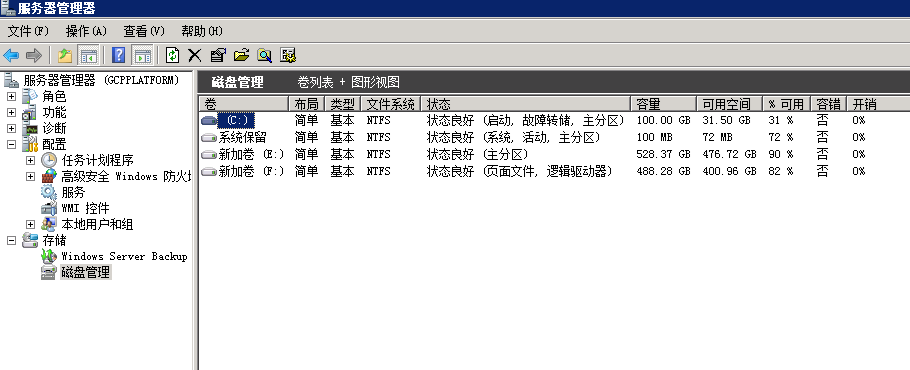
- 点击磁盘管理,创建VHD并选择存储的位置和虚拟硬盘大小:
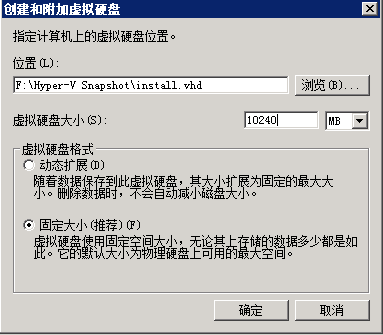
这时,你可以看到磁盘管理界面上多出了一个新的磁盘,注意这时还未初始化。
- 初始化新创建的磁盘
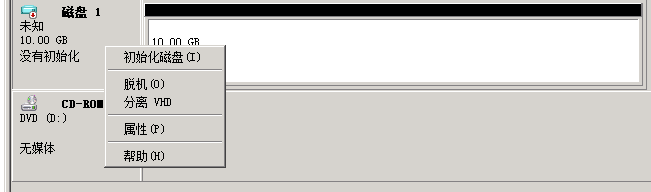
- 接着,新建简单卷
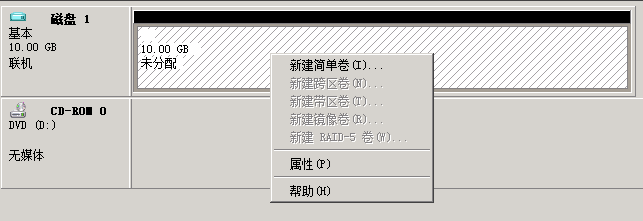
- 运行向导

- 运行向导完毕后,然后打开它,并把大文件复制进去即可,可以看到我已经成功创建了一个10G的硬盘
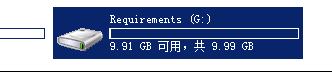
- 最后,分离虚拟硬盘

附件虚拟硬盘到虚拟机上
- 选择虚拟机,选择设置,在硬盘驱动器下将新建的虚拟硬盘附加上来,然后应用,确定即可。

- 最后,登陆到虚拟机,检查下是否成功附加了虚拟硬盘。
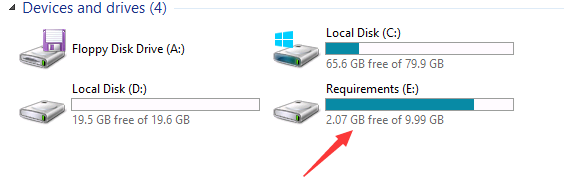









【推荐】编程新体验,更懂你的AI,立即体验豆包MarsCode编程助手
【推荐】凌霞软件回馈社区,博客园 & 1Panel & Halo 联合会员上线
【推荐】抖音旗下AI助手豆包,你的智能百科全书,全免费不限次数
【推荐】博客园社区专享云产品让利特惠,阿里云新客6.5折上折
【推荐】轻量又高性能的 SSH 工具 IShell:AI 加持,快人一步
· 一个奇形怪状的面试题:Bean中的CHM要不要加volatile?
· [.NET]调用本地 Deepseek 模型
· 一个费力不讨好的项目,让我损失了近一半的绩效!
· .NET Core 托管堆内存泄露/CPU异常的常见思路
· PostgreSQL 和 SQL Server 在统计信息维护中的关键差异
· DeepSeek “源神”启动!「GitHub 热点速览」
· 我与微信审核的“相爱相杀”看个人小程序副业
· 微软正式发布.NET 10 Preview 1:开启下一代开发框架新篇章
· C# 集成 DeepSeek 模型实现 AI 私有化(本地部署与 API 调用教程)
· spring官宣接入deepseek,真的太香了~